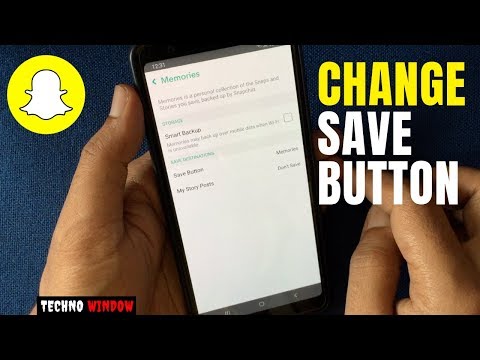ეს wikiHow გასწავლით თუ როგორ შეინახოთ თქვენი ფოტოები თქვენი ტელეფონის კამერის როლში, სანამ გაგზავნით და როგორ შეინახოთ მიღებული სურათები.
ნაბიჯები
მეთოდი 1 2 -დან: შეინახეთ თქვენი Snapchat– ები მათ გაგზავნამდე

ნაბიჯი 1. გახსენით Snapchat
ეს არის ყვითელი ყუთი თეთრი მოჩვენების ხატით თქვენს მთავარ ეკრანზე, ან საქაღალდეში თქვენს მთავარ ეკრანზე.
თუ თქვენ ჯერ არ გაქვთ დაინსტალირებული Snapchat და შექმენით თქვენი ანგარიში, გთხოვთ ასე გააგრძელოთ

ნაბიჯი 2. გადაფურცლეთ ქვემოთ
Snapchat ყოველთვის იხსნება კამერასთან და ქვემოთ გადახვევით გამოჩნდება თქვენი Snapchat საწყისი ეკრანი.

ნაბიჯი 3. შეეხეთ გადაცემათა კოლოფის ხატს ეკრანის ზედა მარჯვენა კუთხეში
ეს გადაგიყვანთ თქვენს Snapchat პარამეტრების მენიუში.

ნაბიჯი 4. შეეხეთ მოგონებებს
ეს ვარიანტი იქნება ქვევით Ჩემი ანგარიში, პარამეტრების მენიუს ზედა-შუა მონაკვეთისკენ.

ნაბიჯი 5. შეეხეთ Save To
ეს ვარიანტი იქნება ქვევით Შენახვა მოგონებების მენიუს ბოლოში.

ნაბიჯი 6. აირჩიეთ მხოლოდ Camera Roll Only
ამ ვარიანტის არჩევა საშუალებას გაძლევთ შეინახოთ თქვენი ფოტოები პირდაპირ თქვენი ტელეფონის კამერის რულეტკაში, სანამ მათ გააგზავნით.
- აირჩიეთ მოგონებები თუ გსურთ შეინახოთ თქვენი ფოტოები Snapchat Memories- ში, თქვენი საყვარელი Snaps- ისა და Stories- ის პერსონალური ალბომი, რომლის მოძიება და გაზიარება შეგიძლიათ. დააწკაპუნეთ აქ რომ გაიგოთ მეტი მოგონებების შესახებ.
- აირჩიეთ მოგონებები და კამერის როლი თუ გსურთ შეინახოთ როგორც თქვენს მეხსიერებაში, ასევე თქვენი ტელეფონის კამერის როლში.

ნაბიჯი 7. დაუბრუნდით თქვენს Snapchat- ის მთავარ ეკრანს
შეეხეთ უკანა ღილაკს ეკრანის ზედა მარცხენა კუთხეში, სანამ კვლავ არ მიაღწევთ მთავარ ეკრანს.

ნაბიჯი 8. გადაფურცლეთ ზემოთ თქვენს მთავარ ეკრანზე
ეს გამოიწვევს Snapchat კამერას.

ნაბიჯი 9. გადაიღეთ Snap
შეეხეთ გადაღების ღილაკს ფოტოს გადასაღებად, ან დააჭირეთ ვიდეოს ჩასაწერად. ეს ღილაკი ჰგავს დიდ თეთრ წრეს თქვენი ეკრანის ბოლოში და ის გაქრება, როდესაც დააჭერთ. მას შემდეგ რაც თქვენი ფოტო ან ვიდეო გადაღებულია, შეგიძლიათ თქვენი სურათების მორგება ტექსტით, ნახატებითა და სტიკერებით.
- შეეხეთ ფანქარი ხატი ზედა მარჯვენა კუთხეში, რათა მიაპყროს თქვენს სურათს. თქვენ შეგიძლიათ შეცვალოთ ფერი ფანქრის ხატის ქვემოთ ფერის სპექტრზე დაჭერით. ფანქრის ხატზე დაჭერისას გამოჩნდება ფერის სპექტრი და ფანქარი აჩვენებს თქვენს ახლანდელ ფერს.
- შეეხეთ თ ხატი ზედა მარჯვენა კუთხეში ფანქრის გვერდით. ეს საშუალებას მოგცემთ დაამატოთ წარწერა. თქვენი კლავიატურა გამოჩნდება თქვენი ეკრანის ქვედა ნახევარში და თქვენ დაიწყებთ აკრეფას. შეეხეთ ხელახლა T ხატულას, რომ გახადოთ თქვენი ტექსტი უფრო დიდი, ან აირჩიოთ სხვა ფერი.
- შეეხეთ მოედანი ხატი თქვენი ეკრანის ზედა ნაწილში T ხატულის გვერდით. ეს გამოჩნდება სტიკერების მენიუ. შეარჩიეთ სტიკერი, რომ დაამატოთ თქვენს ვაჭრობას. თქვენ ასევე შეგიძლიათ დაამატოთ Bitmoji სტიკერების მენიუდან.
- შეეხეთ მაკრატელი ხატი საკუთარი სტიკერის შესაქმნელად. ეს საშუალებას მოგცემთ დააკოპიროთ და ჩასვათ რაიმე თქვენს snap– ში.
- იხილეთ როგორ გამოვიყენოთ Snapchat დიდი რჩევების შესაქმნელად დამატებითი რჩევებისთვის.

ნაბიჯი 10. შეეხეთ შენახულ ღილაკს
ეს არის ქვემოთ მიმართული ისრის ხატი თქვენი ეკრანის ქვედა მარცხენა კუთხეში მყოფი ტაიმერის გვერდით. მას შემდეგ რაც შეეხებით, თქვენი ფოტო შეინახება თქვენს კამერაში.
მეთოდი 2 დან 2: დაზოგეთ თქვენს მიერ მიღებული Snapchat

ნაბიჯი 1. გახსენით Snapchat
ეს არის ყვითელი ყუთი თეთრი მოჩვენების ხატით თქვენს მთავარ ეკრანზე, ან საქაღალდეში თქვენს მთავარ ეკრანზე.
თუ თქვენ ჯერ არ გაქვთ დაინსტალირებული Snapchat და შექმენით თქვენი ანგარიში, გთხოვთ ასე გააგრძელოთ სანამ გააგრძელებთ

ნაბიჯი 2. გადაფურცლეთ მარჯვნივ
Snapchat ყოველთვის იხსნება კამერის ეკრანზე და მარჯვნივ გადახვევით მიგიყვანთ ჩეთის გვერდზე, სადაც შეგიძლიათ ნახოთ მიღებული სურათები.

ნაბიჯი 3. შეეხეთ იმ ვადამდელ სურათს, რომლის შენახვაც გსურთ
ეს გახსნის ამობეჭდვას და თქვენ გექნებათ 1-10 წამი მის სანახავად.
თქვენ შეგიძლიათ ნახოთ თითოეული გადაღება მხოლოდ ერთხელ და მიიღეთ ერთი გამეორება ყოველდღე. თქვენ ვერ შეძლებთ ნახოთ ან გადაიღოთ ეკრანის ანაბეჭდი, რომელიც უკვე გახსენით და დახურეთ ადრე, თუ არ გაიმეორებთ გადაღებას მისი ამოწურვისთანავე

ნაბიჯი 4. გადაიღეთ ეკრანის ანაბეჭდი ვადამდე
დაიჭირე ძილი/გაღვიძება და მთავარი ღილაკები ამავე დროს და გაათავისუფლეთ ისინი. თქვენ მოისმენთ კამერის ჩამკეტის ხმას და დაინახავთ ეკრანის ციმციმს, რაც იმაზე მეტყველებს, რომ თქვენ უბრალოდ გადაიღეთ ეკრანის სურათი. თქვენი გადაღების ეკრანის ანაბეჭდი შეინახება თქვენს კამერაში.